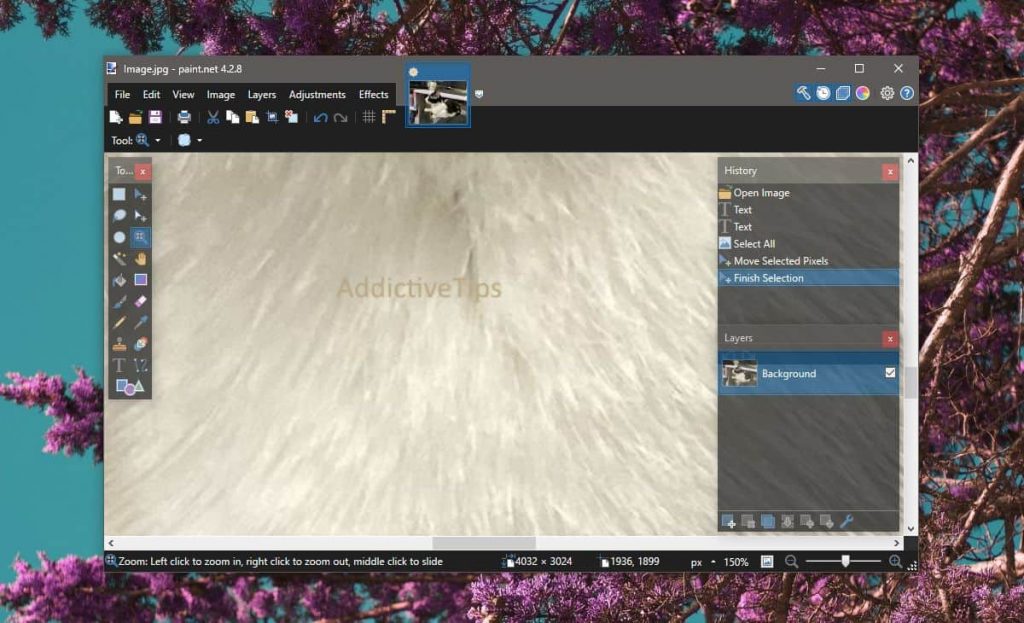Водяной знак — это безопасный способ предотвратить кражу изображений. Если у вас есть портфолио с дизайном в Интернете, водяной знак в середине или по всему изображению не позволит никому легко его использовать. Возможно, вы заметили, что стоковые фотографии часто имеют целую сетку текста и линий над ними, которые не позволяют использовать их бесплатно. Дело в том, что эти водяные знаки очевидны, и кто-то может потратить время на их удаление. Если вы беспокоитесь о том, что фотографии могут быть украдены таким образом, лучше сделать отдельные снимки с водяными знаками, а не делать там, где они могут быть удалены.
Инструмент, который мы собираемся использовать для добавления отдельного водяного знака, это Paint.net. Хитрость в этом заключается не столько в инструменте, сколько в знании, где и как его применять.
Дискретный водяной знак для фотографий
Гайд в разделе Windows Как в Windows 10 наносить водяные знаки на фотографии, чтобы предотвратить кражу содержит информацию, советы и подсказки, которые помогут изучить самые важные моменты и тонкости вопроса….
Дискретный водяной знак для фотографий должен соответствовать следующим требованиям,
- Оно должно быть размещено где-то на изображении, которое вряд ли будет обрезано, т.е. оно не должно быть в углу изображения или по бокам. Лучше всего использовать где-то посередине.
- Он должен содержать информацию о том, куда идет изображение, например, если вы делитесь значком с клиентом, вы можете использовать имя клиента в качестве водяного знака.
- Водяной знак не должен быть очевидным. Он должен быть достаточно дискретным, чтобы его не было видно, если изображение не будет рассмотрено очень внимательно
Создание водяных знаков с помощью Paint.net
Откройте изображение, на котором вы хотите сделать водяной знак, и рисунок где вы хотите разместить его. Изображение, которое я использую, это изображение кошачьего меха — отличное место, чтобы скрыть водяной знак. Ищите все, что имеет плотный рисунок. Затем используйте инструмент выбора цвета, чтобы найти точный цвет объекта, к которому вы хотите добавить водяной знак. Если объект представляет собой плотный узор, вы, вероятно, будете иметь дело с тенями и оттенками цвета.
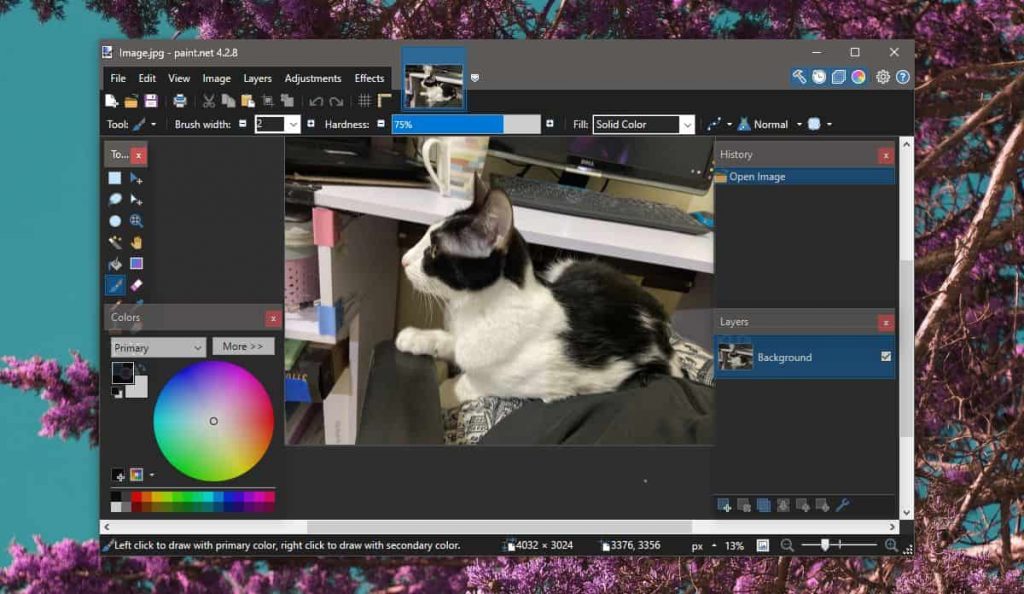
После того, как вы выбрали цвет, выберите оттенок светлее или темнее Достаточно того, чтобы его можно было увидеть на изображении, если вы внимательно посмотрите на него, но не сделаете это слишком очевидным. Вы можете использовать немного более темный серый на светло-сером, но не синий на оранжевом.
Откройте текстовый инструмент в рисовании и добавьте текст в область, выбранную для водяного знака, и экспортируйте изображение. Не перезаписывайте оригинал. Это об этом. Если вы видите, что ваше изображение использовалось где-то, а вы не разрешили его использовать, водяной знак сможет сообщить вам, откуда было получено изображение.